MAC配置java+jmeter环境变量过程解析
打开ITerm终端
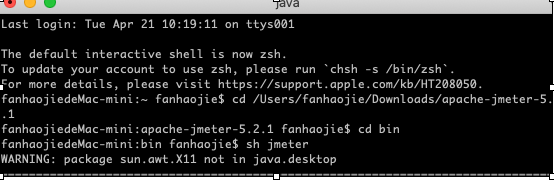
进入命令输入,sudo su,输入密码
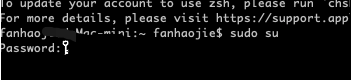
创建.bash_profile文件touch .bash_profile

打开.bash_profile文件open .bash_profile

弹出文本编辑

export JAVA_HOME=/Library/Java/JavaVirtualMachines/jdk-14.0.1.jdk/Contents/Home
export PATH=$JAVA_HOME/bin:$PATH
export CLASSPATH=.:$JAVA_HOME/lib/dt.jar:$JAVA_HOME/lib/tools.jar
#jmeter的环境变量
export JMETER_HOME=/Users/fanhaojie/Downloads/apache-jmeter-5.2.1
查询jdk路径/usr/libexec/java_home -V

查看jmeter路径
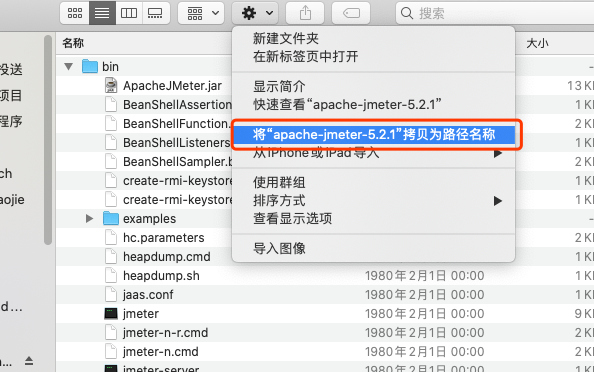
command+s保持文本
输入echo $JAVA_HOME 查看配置是否成功
读取执行文件source .bash_profile

cd切换进入jmeter的bin目录下
sh jmeter启动jmeter
这边出现了一个问题unable to access ApacheJMeter.jar
看解决方法是jmeter的bin目录下没有ApacheJMeter.jar文件,不要下载src包就可以啦
jmeter:http://jmeter.apache.org/download_jmeter.cgi
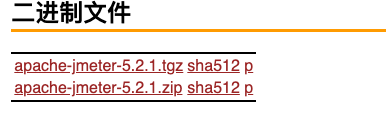
然后在重新执行下就可以正常启动了
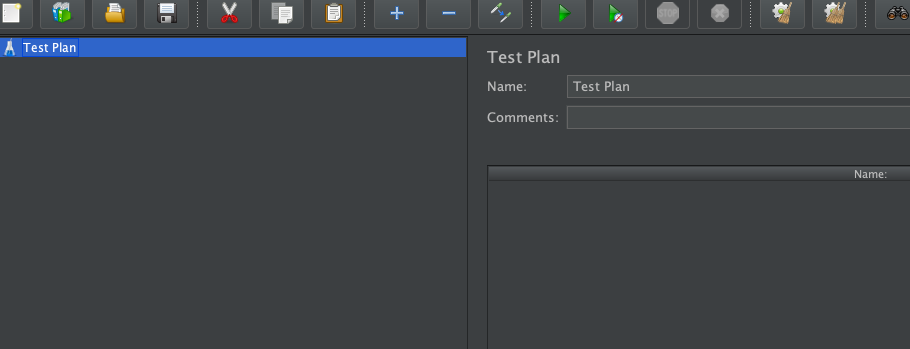
以上就是本文的全部内容,希望对大家的学习有所帮助,也希望大家多多支持我们。
相关推荐
-
Jmeter工作原理及常见错误解析
工作原理 错误解析汇总 JMeter结果树响应数据中文乱码解决办法 打开jmeter配置文件搜索encoding修改编码格式改为utf-8 Jmeter服务器反馈登陆不成功问题 导入到JMeter后,执行场景,发现登录校验成功,但后续的动作都未成功: 问题原因:在登录校验成功后,进行重定向时,Cookie被重置的: 解决办法:校验页面的HTTP请求中,有看到一个:自动重定向.跟随重定向的设置: 修改默认的"自动重定向"为"跟随重定向"重新执行场景.(改为追随重定向)
-
Jmeter接口登录获取参数token报错问题解决方案
Jmeter接口登录时获取到的参数token一直在变的问题,导致运行时总是报错 解决方法如下: 1.新建一个GET的HTTP请求 2.添加正则表达式提取器 记得name="_token" value="(.+?) 中间有一个空格,"_token"和value中间的空格(之前在这边耗费了很多时间) 3.新建一个POST的HTTP请求用于登录,_token值写为${token} 4.新建一个Debug Sampler用于查看获取到的token 值 5.运行,察
-
Jmeter 中 CSV 如何参数化测试数据并实现自动断言示例详解
当我们使用Jmeter工具进行接口测试,可利用CSV Data Set Config配置元件,对测试数据进行参数化,循环读取csv文档中每一行测试用例数据,来实现接口自动化.此种情况下,很多测试工程师只会人工地查看响应结果来判断用例是否通过. 其实我们同样可利用CSV Data Set Config来帮助我们实现自动断言. 思路:将每一条用例的预期结果一并保存在csv文档中,循环读取文档中的期望结果,来跟实际运行的结果进行一致性判断,高效实现接口自动化. 示例: 1.整理测试数据及预期结果的CS
-
Mac系统搭建JDK及JMETER过程解析
前言 时代在进步,我们IT届的测试工程师大部分都用上了MAC电脑,在MAC上如何搭建JMETER呢 一.环境和所需软件概述 1.1 目前环境: MacOS(10.15.3) 1.2 所需软件: jdk-8u91-macosx-x64.dmg (jdk1.8及以上版本应该都可以) apache-jmeter-5.2.1.zip (官网下载最新版即可) 二.搭建过程详述2.1 JDK安装即配置 该步骤大家可以参考我之前的博文,地址如下: jdk搭建步骤 2.2 JMETER安装即配置2.2.1 下载
-
Jmeter参数化实现原理及过程解析
背景: 在实际的测试工作中,我们经常需要对多组不同的输入数据,进行同样的测试操作步骤,以验证我们的软件的功能.这种测试方式在业界称为数据驱动测试,而在实际测试工作中,测试工具中实现不同数据输入的过程称为参数化设置. jmeter提供多种参数化设置的方式,常用的有: 1.使用 用户定义的变量元件 实现 2.使用 用户参数元件 实现 3.使用 函数助手 实现 4.使用 CSV 数据文件设置元件 实现 5.其它方式(数据库数据.beanshell等)实现 一.用户定义的变量元件实现 假如设置如下: 调
-
Jmeter参数化实现方法及应用实例
当使用JMeter进行测试时,测试数据的准备是一项重要的工作.若要求每次迭代的数据不一样时,则需进行参数化,然后从参数化的文件中来读取测试数据. 参数化:是自动化测试脚本的一种常用技巧,可将脚本中的某些输入使用参数来代替,如登录时利用GET/POST请求方式传递参数的场景,在脚本运行时指定参数的取值范围和规则. 脚本在运行时,根据需要选取不同的参数值作为输入,该方式称为数据驱动测试(Data Driven Test),而参数的取值范围被称为数据池(Data Pool). 1.CVS参数化 应用:
-
jmeter在linux系统下运行及本地内存调优的方法详解
1.在linux系统下安装跨系统传输文件工具 root用户下 根目录输入 yum -y install lrzsz 2.把apache-jmeter-4.0zip包 用rz命令上传到linux系统的根目录下 解压 3.配置jmeter环境变量 vim /etc/profile 添加 export PATH=/apache-jmeter-4.0/bin/:$PATH 注意路径 4.使用 rz命令上传jdk1.8 linux 64位版本 解压到 usr/local 目录下 下载jdk安装包 下载地址
-
Jmeter对响应数据实现断言代码实例
单独校验某个接口中的某个字段时,断言就相当于检查点 添加http请求,输入路径url 增加断言是先执行下确定返回 200后增加断言 添加断言 断言--响应断言 添加需要校验的字段 添加后运行返回200即成功 apply to:是应用范围,设定匹配的范围 Main sample and sub-samples:匹配范围为当前父取样器,及子取样器 Main sample only :仅当前父取样器 Sub samples only:仅子取样器 JMeter Variable:变量值进行匹配 要测试的
-
MAC配置java+jmeter环境变量过程解析
打开ITerm终端 进入命令输入,sudo su,输入密码 创建.bash_profile文件touch .bash_profile 打开.bash_profile文件open .bash_profile 弹出文本编辑 export JAVA_HOME=/Library/Java/JavaVirtualMachines/jdk-14.0.1.jdk/Contents/Home export PATH=$JAVA_HOME/bin:$PATH export CLASSPATH=.:$JAVA_HO
-
Mac配置 maven以及环境变量设置方式
目录 1. JDK安装及配置 2. maven下载 3. maven配置 4. maven库配置 5. idea maven配置 因为换了电脑,不熟悉Mac的操作流程,自己总结了一篇比较基础的maven教程 在开始之前,JDK必须装好(oracle需要账号,如果没有账号在百度上找一个jdk下载包也可以) 1. JDK安装及配置 1.在英文输入法的状态下,按键盘“Ctrl + 空格”组合键,调出Spotlight搜索,在这里可以快速启动终端,输入ter,然后回车,即可打开终端. 2.如果你是第一次
-
2020macOS Big Sur配置Java开发环境之jdk安装过程
前言 最近把电脑重新安装了系统升级到了macOS Big Sur 11.0.1版本,开发环境就要从头开始配置了. 安装jdk没什么难的,记录一下过程.给有需要的人. 下载jdk 我们公司现在主流的还是在用jdk 8,这样以安装jdk8为例吧. https://www.oracle.com/java/technologies/javase/javase-jdk8-downloads.html 版本选择 macOS x64 这里会自动跳转到登录页面,没账号的自行注册一下. 安装jdk 双击打开 jd
-
centos7下安装java及环境变量配置技巧
现在我们常见的一些关于Linux的系统很多,但是使用的更多的一般都是CentOS和Ubuntu,今天我就来记录一下关于centos下java的安装和环境变量的配置. 首先使用xshell连接到centos7,我使用的是centos7 *64位,所以一切的配置安装都按照的是centos7来进行的,当然其他版本的centos的操作也类似,如果有需要的,请自行百度哈. 本次安装环境: centos7 64位 jdk1.8 64位 xshell免费版 win10*64位 一.首先进来,需要检查自带的op
-
如何linux环境下配置环境变量过程图解
jdk下载地址: http://www.oracle.com/technetwork/java/javase/downloads/jdk8-downloads-2133151.html 在linux环境下的root同级目录下配置software目录 将下载好的jdk上传到software文件夹里面 (我使用的操作软件是) 到software这个目录下. 输入命令:cd /software 输入命令:ll 就可以看到我们的jdk包 解压文件 解压命令 tar xzvf jdk-8u111-linu
-
Mac M1 Java 开发环境配置详解
JDK 配置 目前 Zulu JDK 支持 M1芯片,下载Zulu JDK 下载后点击安装,在控制台输入java -version ~ % java -version openjdk version "11.0.10" 2021-01-19 LTS OpenJDK Runtime Environment Zulu11.45+27-CA (build 11.0.10+9-LTS) OpenJDK 64-Bit Server VM Zulu11.45+27-CA (build 11.0.1
-
通过Java实现bash命令过程解析
这篇文章主要介绍了通过Java实现bash命令过程解析,文中通过示例代码介绍的非常详细,对大家的学习或者工作具有一定的参考学习价值,需要的朋友可以参考下 1.BASH 命令简介 Bash,Unix shell的一种,在1987年由布莱恩·福克斯为了GNU计划而编写.1989年发布第一个正式版本,原先是计划用在GNU操作系统上,但能运行于大多数类Unix系统的操作系统之上,包括Linux与Mac OS X v10.4都将它作为默认shell. Bash是Bourne shell的后继兼容版本与开放
-
使用IDEA开发配置Java Web的初始化过程
目录 1. 下载Tomcat 2. 创建Java Web项目 3. 启动项目 4. 修改项目的Context Path 5. 通过Servlet组件转发JSP 1. 下载Tomcat 首先,下载Apache Tomcat并解压到本地计算机,可存放于任何位置. 另外,需要在系统中环境JRE_HOME环境变量,以保证Tomcat可以正常启动,具体配置方式请参考其它教程. 2. 创建Java Web项目 在IntelliJ IDEA的欢迎主界面中,点击Create New Project: 在
-
详解Java获取环境变量及系统属性的方法
环境变量这个概念不陌生, 就是操作系统的环境变量. 系统变量就是java本身维护的变量. 通过 System.getProperty 的方式获取. 对于不同的操作系统来说, 环境变量的处理可能会有一些不统一的地方, 比如说: 不区分大小写 等等. Java 获取环境变量 Java 获取环境变量的方式很简单: System.getEnv() 得到所有的环境变量 System.getEnv(key) 得到某个环境变量的值 Map map = System.getenv(); Iterator it
-
学习在一台新电脑上配置JAVA开发环境
对于JAVA新手来说,刚开始要学JAVA,而自己的电脑上毫无与JAVA开发有关的环境,应该如何进行配置呢? (安卓新手也需要JAVA开发环境) 第一步,下载.安装java JRE JRE (Java Runtime Environment),即Java运行环境,是运行JAVA程序所必须的环境的集合,包含各种类库. 1.Jre官方下载; http://www.oracle.com/technetwork/java/javase/downloads/index.html 2.点击左侧的JAVA字样图
随机推荐
- 优化提高VMware虚拟机运行速度的技巧(详细图文教程)
- js数组与字符串的相互转换方法
- PHP中操作ini配置文件的方法
- JavaScript中使用document.write向页面输出内容实例
- serv-U FTP软件的攻击防守修改教程[图文]
- java实现http的Post、Get、代理访问请求
- js图片延迟加载的实现方法及思路
- BootStrap表单验证实例代码
- Android自定义控件简单实现侧滑菜单效果
- js Array操作的最简短最容易理解方法
- 用javascript 控制表格行的展开和隐藏的代码
- Powershell小技巧之等待输入一个按键
- SQL货币数字转英文字符语句
- javascript鼠标跟随运动3种效果(眼球效果,苹果菜单,方向跟随)
- IE6下拉框图层问题探讨及解决
- 实现 win2003 下 mysql 数据库每天自动备份
- C#清除字符串内空格的方法
- iOS中的AutoLayout使用实践总结
- Android定时开机的流程详解
- laravel-admin 实现在指定的相册下添加照片

